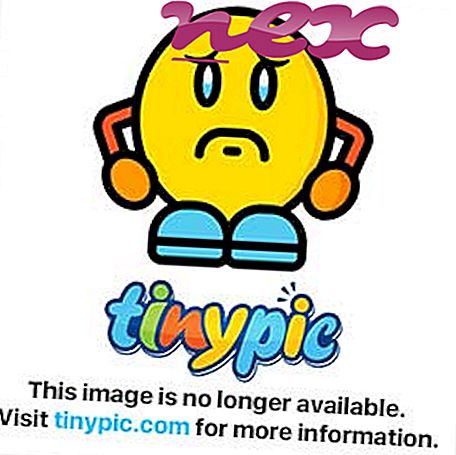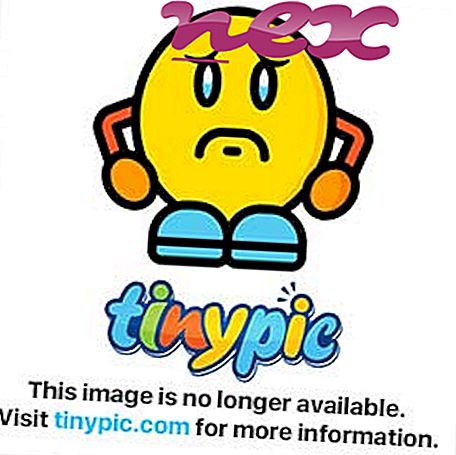กระบวนการที่เรียกว่า Innorix File Transfer Service เป็นของซอฟต์แวร์ Innorix File Transfer Service หรือ Innorix File Transfer Solution (G) โดย INNORIX
คำอธิบาย: Innosvc7.exe ไม่จำเป็นสำหรับ Windows OS และทำให้เกิดปัญหาค่อนข้างน้อย ไฟล์ innosvc7.exe ตั้งอยู่ในโฟลเดอร์ย่อยของ "C: \ Program Files (x86)" (ส่วนใหญ่เป็น ไฟล์ C: \ Program Files (x86) \ INNORIX \ common \ ) ขนาดไฟล์ใน Windows 10/8/7 / XP คือ 197, 720 ไบต์
โปรแกรมไม่มีหน้าต่างที่มองเห็นได้ ได้รับการรับรองโดย บริษัท ที่น่าเชื่อถือ ไฟล์นี้ไม่ใช่ไฟล์ระบบ Windows Innosvc7.exe สามารถบันทึกคีย์บอร์ดและอินพุตเมาส์ได้ ดังนั้นคะแนนความปลอดภัยทางเทคนิคจึง อันตราย 50%
การถอนการติดตั้งตัวแปรนี้: หากมีปัญหาใด ๆ กับ innosvc7.exe คุณอาจต้องการใช้เว็บไซต์สนับสนุนของผู้เผยแพร่ซอฟต์แวร์หรือถอนการติดตั้งโปรแกรมโดยใช้แผงควบคุม⇒ถอนการติดตั้งโปรแกรม⇒ Innorix File Transfer Solution (G)หาก innosvc7.exe อยู่ในโฟลเดอร์ C: \ Windows \ System32 คะแนนความปลอดภัยจะเป็น อันตราย 22% ขนาดไฟล์คือ 195, 672 ไบต์ โปรแกรมไม่สามารถมองเห็นได้ ไฟล์นี้มีลายเซ็นดิจิทัล ไฟล์นี้ไม่ใช่ไฟล์ระบบ Windows Innosvc7.exe สามารถบันทึกคีย์บอร์ดและอินพุตเมาส์ได้
การถอนการติดตั้งตัวแปรนี้: หากมีปัญหาใด ๆ กับ innosvc7.exe คุณอาจต้องการใช้เว็บไซต์สนับสนุนของผู้เผยแพร่ซอฟต์แวร์หรือถอนการติดตั้งโปรแกรมโดยใช้แผงควบคุม⇒ถอนการติดตั้งโปรแกรม⇒ Innorix File Transfer Service
หาก innosvc7.exe อยู่ในโฟลเดอร์ย่อยของ C: \ Windows ระดับความปลอดภัยจะเป็น อันตราย 38% ขนาดไฟล์คือ 195, 672 ไบต์ โปรแกรมไม่สามารถมองเห็นได้ มันมีการเซ็นชื ไฟล์นี้ไม่ใช่ไฟล์ระบบ Windows Innosvc7.exe สามารถบันทึกคีย์บอร์ดและอินพุตเมาส์ได้
การถอนการติดตั้งตัวแปรนี้: หากมีปัญหาใด ๆ กับ innosvc7.exe คุณอาจต้องการใช้เว็บไซต์สนับสนุนของผู้เผยแพร่ซอฟต์แวร์หรือถอนการติดตั้งโปรแกรมโดยใช้แผงควบคุม⇒ถอนการติดตั้งโปรแกรม⇒ Innorix File Transfer Serviceสำคัญ: มัลแวร์บางตัวพรางตัวเองเป็น innosvc7.exe โดยเฉพาะเมื่ออยู่ในโฟลเดอร์ C: \ Windows หรือ C: \ Windows \ System32 ดังนั้นคุณควรตรวจสอบกระบวนการ innosvc7.exe บนพีซีของคุณเพื่อดูว่าเป็นภัยคุกคามหรือไม่ เราขอแนะนำ Security Task Manager สำหรับตรวจสอบความปลอดภัยของคอมพิวเตอร์ของคุณ นี่คือหนึ่งในตัวเลือก อันดับต้น ๆ ของ The Washington Post และ PC World
คอมพิวเตอร์ที่สะอาดและเป็นระเบียบเป็นข้อกำหนดสำคัญสำหรับการหลีกเลี่ยงปัญหากับ innosvc7 นี่หมายถึงการเรียกใช้สแกนหามัลแวร์ทำความสะอาดฮาร์ดไดรฟ์โดยใช้ 1 cleanmgr และ 2 sfc / scannow ถอนการติดตั้ง 3 โปรแกรมที่คุณไม่ต้องการอีกต่อไปตรวจสอบโปรแกรม Autostart (ใช้ 4 msconfig) และเปิดใช้งาน Windows 5 Automatic Update โปรดจำไว้เสมอว่าต้องทำการสำรองข้อมูลเป็นระยะหรืออย่างน้อยก็เพื่อตั้งจุดคืนค่า
หากคุณประสบปัญหาจริงลองนึกถึงสิ่งสุดท้ายที่คุณทำหรือสิ่งสุดท้ายที่คุณติดตั้งไว้ก่อนที่ปัญหาจะปรากฏเป็นครั้งแรก ใช้คำสั่ง 6 resmon เพื่อระบุกระบวนการที่ทำให้เกิดปัญหาของคุณ แม้สำหรับปัญหาร้ายแรงแทนที่จะติดตั้ง Windows ใหม่คุณจะซ่อมการติดตั้งได้ดีกว่าหรือสำหรับ Windows 8 และรุ่นที่ใหม่กว่าการใช้คำสั่ง 7 DISM.exe / Online / Cleanup-image / Restorehealth สิ่งนี้ช่วยให้คุณซ่อมแซมระบบปฏิบัติการโดยไม่สูญเสียข้อมูล
เพื่อช่วยให้คุณวิเคราะห์กระบวนการ innosvc7.exe บนคอมพิวเตอร์ของคุณโปรแกรมต่อไปนี้ได้พิสูจน์แล้วว่ามีประโยชน์: Security Task Manager แสดงการทำงานของ Windows ทั้งหมดรวมถึงกระบวนการที่ซ่อนอยู่เช่นการตรวจสอบแป้นพิมพ์และเบราว์เซอร์หรือรายการ Autostart การจัดอันดับความเสี่ยงด้านความปลอดภัยที่ไม่ซ้ำกันบ่งชี้ถึงโอกาสของกระบวนการที่อาจเป็นสปายแวร์มัลแวร์หรือโทรจัน B Malwarebytes Anti-Malware ตรวจจับและกำจัดสปายแวร์แอดแวร์โทรจันคีย์ล็อกเกอร์มัลแวร์และตัวติดตามจากฮาร์ดไดรฟ์ของคุณ
ไฟล์ที่เกี่ยวข้อง:
tmac.exe oahlp64.sys bigfix.exe innosvc7.exe systplmonitor.exe hpreyossrv3.exe registertool.exe microsoft.stickynotes.exe องค์กร 1.1-bho.dll paintstudio.view.exe acgenral.dll